Sia per il lavoro che per la vita quotidiana, i contatti sono davvero importanti per connetterci e comunicare con gli altri. Per gli utenti di iPhone, quando ricevi un nuovo iPhone, la prima cosa che devi fare è trasferire i dati sul tuo nuovo iPhone, in particolare i contatti. Ma come trasferire i contatti da un iPhone all'altro? In realtà, ci sono molti modi per trasferire i contatti da iPhone a iPhone, incluso il trasferimento dei contatti da iPhone a iPhone con iTunes, trasferire i contatti al nuovo iPhone tramite iCloud o con il software di trasferimento dei contatti iPhone. Questo articolo ti mostrerà come trasferire i contatti tra iPhone in 3 modi.
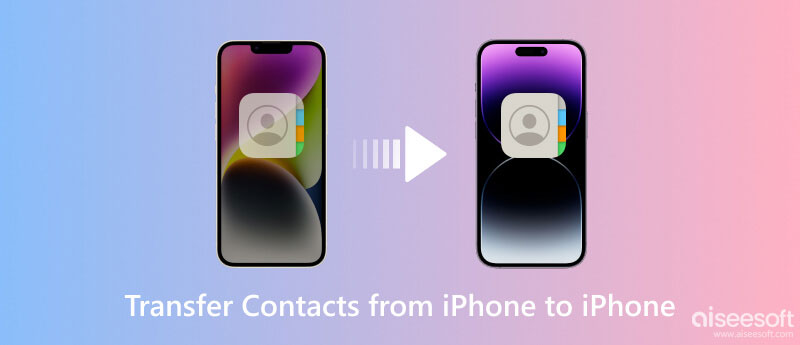
Come trasferire i contatti dell'iPhone senza iTunes o iCloud? Qui dobbiamo utilizzare il software di trasferimento dei contatti iPhone professionale e sicuro - Aiseesoft Trasferimento iPhone. Può sincronizzare facilmente i contatti per gli utenti iOS tra due dispositivi iOS e anche trasferire i contatti da iPhone a computer e da computer a iPhone. Oltre ad aiutarti a sincronizzare i file tra dispositivi iOS senza alcuna perdita, ti aiuta anche a gestire e classificare i file nel tuo dispositivo sul tuo computer. Può persino consentirti di eseguire il backup e il ripristino dei tuoi contatti, creare suonerie dalla tua musica preferita e convertire i file HEIC in formato JPG. Con la sua interfaccia pulita e semplice, non devi preoccuparti di non poterlo usare correttamente. Molte altre funzionalità ti aspettano di essere scoperte, quindi vai avanti e scaricalo e provalo!

Scarica
FoneTrans: il miglior trasferimento da iPhone a computer
Sicuro al 100%. Nessuna pubblicità.
Sicuro al 100%. Nessuna pubblicità.
Dopo aver scaricato l'app di trasferimento dei contatti iPhone, installala e avviala. Collega entrambi i dispositivi iPhone al computer. Il software riconoscerà automaticamente entrambi i dispositivi iPhone.
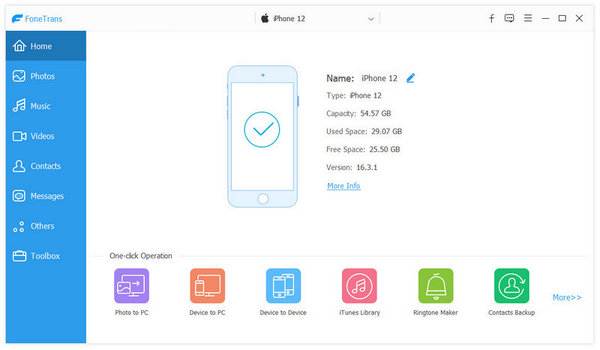
Scegli l'iPhone da cui vuoi trasferire i contatti e vai su Contatti sezione. Vedrai tutti i tuoi contatti qui. Puoi controllare le informazioni dei tuoi contatti e selezionare quali contatti vuoi trasferire sul nuovo iPhone. Puoi anche selezionare tutti i contatti da trasferire.
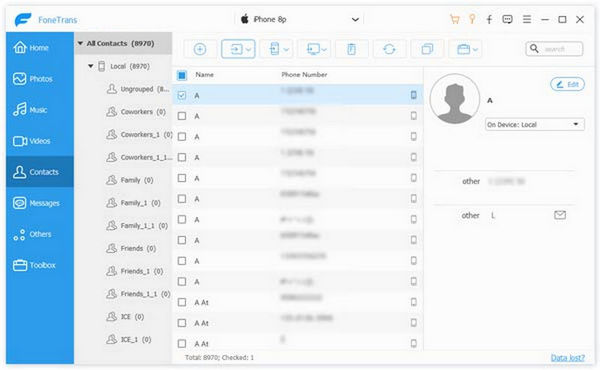
In questa sezione puoi anche eseguire altre operazioni sui contatti del tuo iPhone. Puoi eliminare i contatti iPhone, eseguire il backup dei contatti iPhone e aggiungere facilmente contatti al tuo iPhone.
Nella parte superiore dell'interfaccia, puoi vedere l'opzione Import / Export. Fai clic sul triangolo e puoi vedere le seguenti 3 opzioni, Importa contatti, Esporta contatti selezionati ed Esporta tutti i contatti. Puoi scegliere di esportare i contatti selezionati o esportare tutti i contatti in base alle tue necessità. Nella parte inferiore dell'elenco di esportazione, vedrai il nome dell'altro iPhone che hai collegato al tuo computer. Basta selezionare l'iPhone e il software ti aiuterà a trasferire rapidamente i contatti da questo iPhone a un altro.
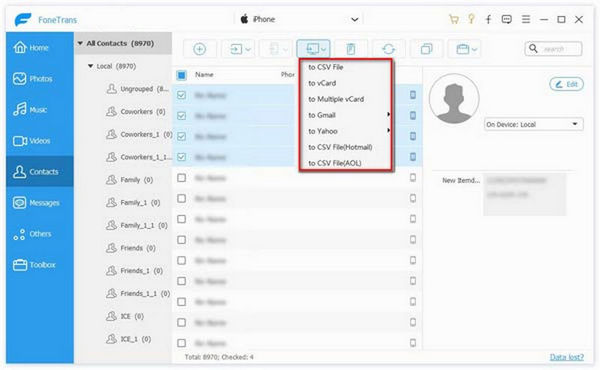
Collega il tuo vecchio iPhone al computer e avvia iTunes. Nel menu a sinistra, devi selezionare info per controllare il Sincronizza Contatti opzione. Quindi vai al Sommario e seleziona Esegui il backup ora. iTunes eseguirà il backup di tutti i tuoi dati nel tuo iPhone inclusi contatti e altri dati. Non scollegare il tuo iPhone fino al termine del backup.
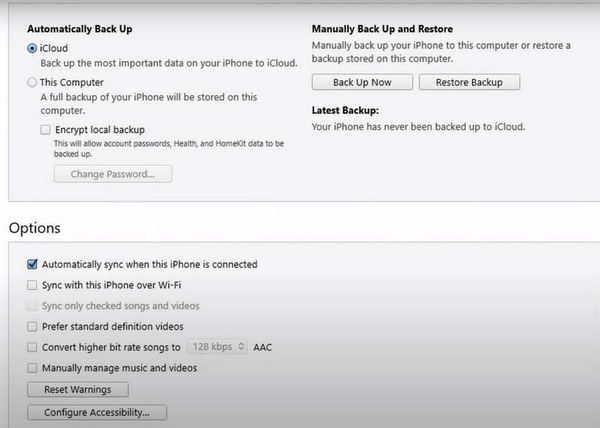
Accendi il tuo nuovo iPhone e segui il processo di configurazione (Vai a Impostazioni profilo > Generale > Reset > Ripristina tutte le impostazioni).
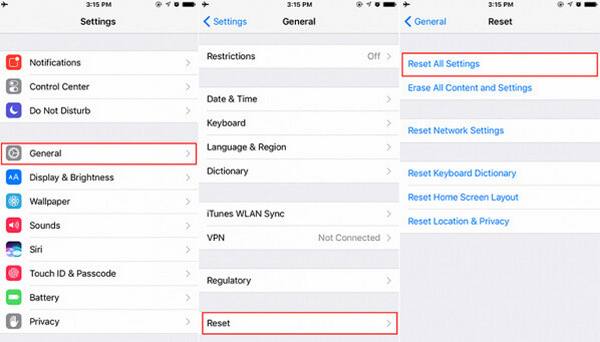
Quando ti chiede di configurare un nuovo iPhone o di ripristinare dai file di backup, devi selezionare di ripristinare dal file di backup di iTunes.
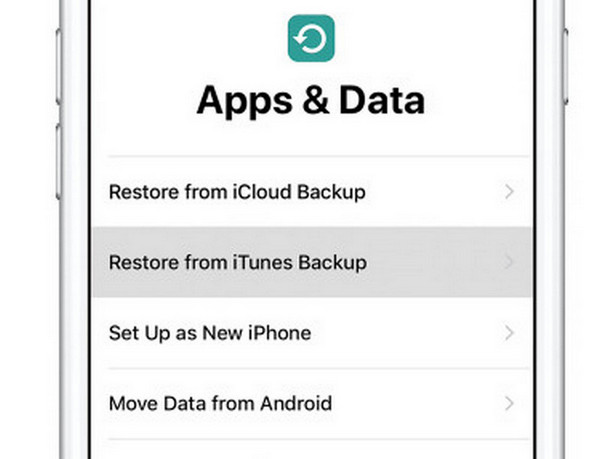
Nel App e dati schermo, scegli Ripristina da iCloud Backup. Devi accedere allo stesso account iCloud e selezionare l'ultimo file di backup da ripristinare. Presto potrai usare il tuo iPhone con tutti i contatti di quello vecchio.
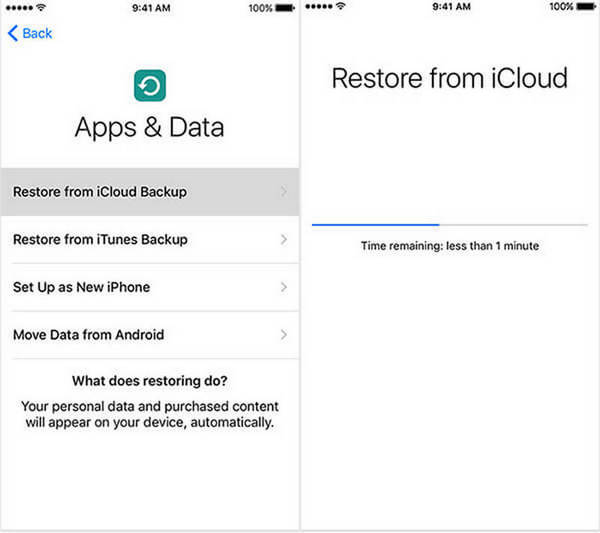
Per ottenere i contatti da un iPhone a un altro tramite iCloud, devi accedere su entrambi i tuoi iPhone con lo stesso ID Apple e fare questo trasferimento sotto la rete Wi-Fi.
Airdrop è un altro strumento di trasferimento dei contatti tramite wireless e Bluetooth. Devi assicurarti che il tuo Wi-Fi e Bluetooth siano su entrambi i dispositivi iPhone e che i due dispositivi siano nella stessa connessione Wi-Fi, perché AirDrop utilizza il Bluetooth per creare una rete Wi-Fi peer-to-peer tra i dispositivi.
Sul tuo iPhone di destinazione (l'iPhone in cui desideri inserire i contatti), fai scorrere dal basso verso l'alto per aprire Control center per trovare l'opzione AirDrop e toccala per attivarla. E verrà data l'opzione pop-up per renderti visibile a nessuno, solo ai tuoi contatti oa tutti. Puoi selezionare quello che ti piace.
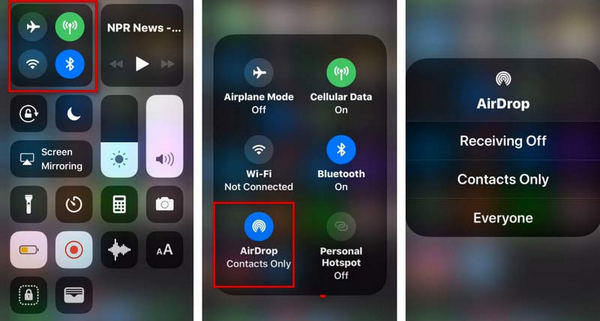
Sul tuo iPhone di origine (l'iPhone da cui desideri inviare i contatti), vai a Contatti app sul tuo iPhone, seleziona il contatto che desideri trasferire, tocca Condividi contatto > Colpisci Airdrop su ON > Selezionare il nome dell'iPhone del passaggio 1 da condividere. Nel frattempo, dovrai accettare la condivisione dei contatti sul tuo iPhone di destinazione.
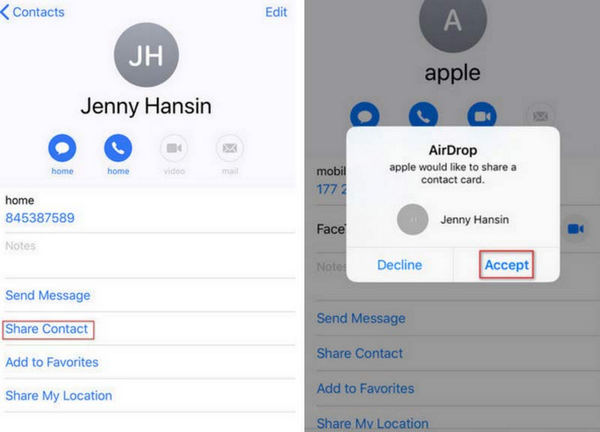
Le quattro soluzioni di cui sopra mirano ad aiutare a trasferire i contatti da un iPhone a un altro iPhone. Se ottieni più di un dispositivo telefonico, ad esempio, se ottieni un vecchio iPhone 5, un nuovo iPhone 15 e un Samsung Galaxy S9, puoi seguire questo metodo per trasferire i contatti da iPhone 5 a iPhone 15 e Samsung Galaxy S23. FoneCopy è lo strumento che utilizzerai per aiutarti a copiare i contatti da iPhone a iPhone e Android. Può aiutarti con i trasferimenti di file in una varietà di scenari. Sia che tu voglia trasferire da un vecchio telefono a uno nuovo o esportare file da un telefono rotto, FoneCopy può aiutarti a completare l'attività con successo. Non è necessaria alcuna operazione complicata. Basta un clic e i file verranno trasferiti automaticamente. Puoi conservare i dati su entrambi i dispositivi e il processo di trasferimento è sicuro. I tuoi file non correranno alcun rischio di perdita. Inoltre, funge da detergente per il tuo telefono. Ti aiuta a pulire i dati nel tuo telefono senza ripristinare le impostazioni di fabbrica e le altre persone che ottengono il tuo telefono non saranno in grado di vedere cosa era memorizzato una volta al suo interno.
Sicuro al 100%. Nessuna pubblicità.
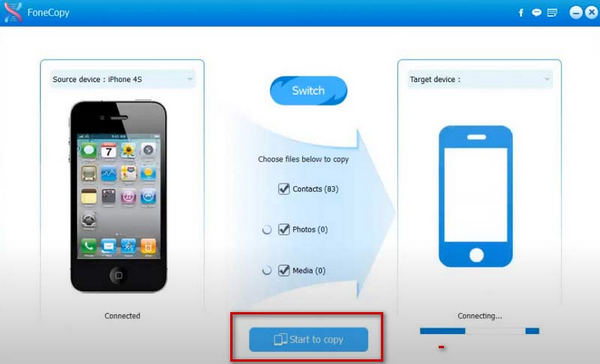
Perché i contatti non sono stati trasferiti su un nuovo telefono?
La prima cosa che puoi fare è controllare la tua connessione Internet. Se la tua rete è instabile durante il processo di trasferimento, potrebbe causare alcuni errori di trasferimento dei dati. Se stai trasmettendo tramite iCloud, puoi verificare se è stato eseguito il backup di tutti i tuoi contatti.
Cosa devo fare prima di passare a un nuovo iPhone?
Per motivi assicurativi, è necessario prima eseguire il backup dei file importanti su altri dispositivi per evitare che incidenti durante il processo di trasferimento causino inutili perdite di file. Assicurarsi che entrambi i dispositivi di invio e ricezione mantengano una connessione di rete stabile. Inoltre, puoi anche organizzare e classificare prima i file sul tuo vecchio dispositivo per facilitarne la selezione e il trasferimento.
iPhone mantiene i contatti sulle schede SIM?
A volte potresti salvare alcuni dei tuoi contatti sulla scheda SIM. Il tuo iPhone non salva automaticamente i contatti sulla scheda SIM. Quindi, se devi trasferire questi contatti sul tuo nuovo iPhone, configura prima un backup su iCloud e poi salvali sul tuo nuovo iPhone tramite iCloud.
Posso trasferire dati da iPhone a iPhone senza Wi-Fi?
Puoi scegliere il cavo Bluetooth o USB per trasferire i dati se non è disponibile una connessione Wi-Fi. Entrambi sono relativamente semplici, ma il trasferimento sarà molto meno efficiente e i tipi di file che puoi trasferire potrebbero essere limitati.
Qual è la differenza tra il trasferimento da iPhone e il trasferimento da iCloud?
Se scarichi file dal vecchio dispositivo al nuovo dispositivo su iCloud, puoi impostare il processo di download in modo che venga eseguito in background. Se scegli di trasferire direttamente dal tuo vecchio dispositivo al tuo nuovo dispositivo, dovrai attendere fino al termine del processo di propagazione prima di poter utilizzare correttamente il tuo nuovo dispositivo.
Conclusione
Questo è tutto per come trasferire i contatti da iPhone a iPhone. Puoi scegliere uno dei modi sopra in base alle tue necessità. Speriamo che gli strumenti che ti consigliamo ti possano aiutare. Se hai altre buone idee sul trasferimento dei contatti su un altro iPhone o hai riscontrato dei problemi, lascia un commento per discuterne con noi.
Il passaggio al nuovo iPhone 15 o iPhone 15 Plus è molto popolare, dopo aver rinunciato a Samsung per iPhone, come pensi di spostare i vecchi SMS da Android a iPhone? Se hai fatto le cose così, ora puoi rendertene conto dopo aver letto questo post: Come trasferire SMS da Android a iPhone.
Trasferimento da iPhone a iPhone
1.1 Trasferisci dati da iPhone a iPhone
1.2 Trasferisci foto da iPhone a iPhone
1.3 Trasferisci le app da iPhone a iPhone
1.4 Trasferisci i contatti da iPhone a iPhone
1.5 Trasferisci musica da iPhone a iPhone
1.6 Trasferisci messaggi da iPhone a iPhone
1.7 Trasferisci la segreteria telefonica da iPhone a iPhone
1.8 Trasferisci note da iPhone a iPhone
1.9 Trasferisci suonerie da iPhone a iPhone

Il miglior software di trasferimento iOS per gestire e trasferire file iOS da iPhone / iPad / iPod al computer o al contrario senza eseguire iTunes.
Sicuro al 100%. Nessuna pubblicità.
Sicuro al 100%. Nessuna pubblicità.